- Parte 1. Eliminar correos electrónicos en la aplicación de correo de iPhone
- Parte 2. Eliminar correos electrónicos de iPhone desinstalando la aplicación
- Parte 3. Cómo eliminar una cuenta de correo electrónico en iPhone para borrar correos electrónicos
- Parte 4. Borrar correos electrónicos en iPhone con FoneEraser para iOS
- Parte 5. Preguntas frecuentes sobre la eliminación de correos electrónicos en iPhone
Borre fácilmente todos los contenidos y configuraciones en iPhone, iPad o iPod de forma completa y permanente.
- Borrar archivos basura de iPhone
- Borrar la caché del iPad
- Borrar iPhone Safari Cookies
- Borrar caché de iPhone
- Borrar la memoria del iPad
- Borrar iPhone Safari History
- Eliminar contactos de iPhone
- Eliminar iCloud Backup
- Eliminar correos electrónicos de iPhone
- Eliminar iPhone WeChat
- Eliminar iPhone WhatsApp
- Eliminar mensajes de iPhone
- Eliminar fotos de iPhone
- Eliminar lista de reproducción de iPhone
- Eliminar contraseña de restricciones de iPhone
Cómo eliminar correos electrónicos de iPhone en métodos sin esfuerzo rápidamente
 Publicado por Lisa ou / 07 de septiembre de 2022 09:00
Publicado por Lisa ou / 07 de septiembre de 2022 09:00Enviar correos electrónicos a través de Internet se ha convertido en una tarea diaria cuando las personas necesitan chatear con amigos, confirmar detalles con colegas o clientes, negociar con alguien, etc. Es una forma segura de enviar y recibir correos electrónicos para comunicarse. Con el desarrollo de la tecnología, las personas pueden enviar correos electrónicos en el iPhone cómodamente sin una computadora.
Sin embargo, después de un período, encontrará innumerables correos electrónicos en su iPhone que ocupan la mayor parte del almacenamiento y causan problemas en el iPhone, como el funcionamiento más lento del iPhone, el bloqueo de la aplicación, la pantalla blanca y más. No importa a qué situación te enfrentes, ahora debes comenzar a resolverla.
En esta publicación, le mostraremos 4 soluciones comprobadas y sencillas para borrar los correos electrónicos de iPhone.


Lista de Guías
- Parte 1. Eliminar correos electrónicos en la aplicación de correo de iPhone
- Parte 2. Eliminar correos electrónicos de iPhone desinstalando la aplicación
- Parte 3. Cómo eliminar una cuenta de correo electrónico en iPhone para borrar correos electrónicos
- Parte 4. Borrar correos electrónicos en iPhone con FoneEraser para iOS
- Parte 5. Preguntas frecuentes sobre la eliminación de correos electrónicos en iPhone
Parte 1. Eliminar correos electrónicos en la aplicación de correo de iPhone
De manera predeterminada, puede administrar sus correos electrónicos en la aplicación Correo. Si usa otras aplicaciones de correo de terceros en iPhone, también puede abrirlas para eliminar sus correos electrónicos.
Cómo eliminar un solo correo electrónico en iPhone
Este método lo ayuda a eliminar el correo electrónico en el iPhone uno por uno para liberar espacio en el iPhone. Será una buena opción si desea eliminar algunos elementos.
Paso 1Abierto Correo en el iPhone y vaya a Bandeja de entrada.
Paso 2Puede ver todos los correos electrónicos disponibles. Borre rápidamente los restos de un correo electrónico.
Paso 3Toque en el La Basura del botón.
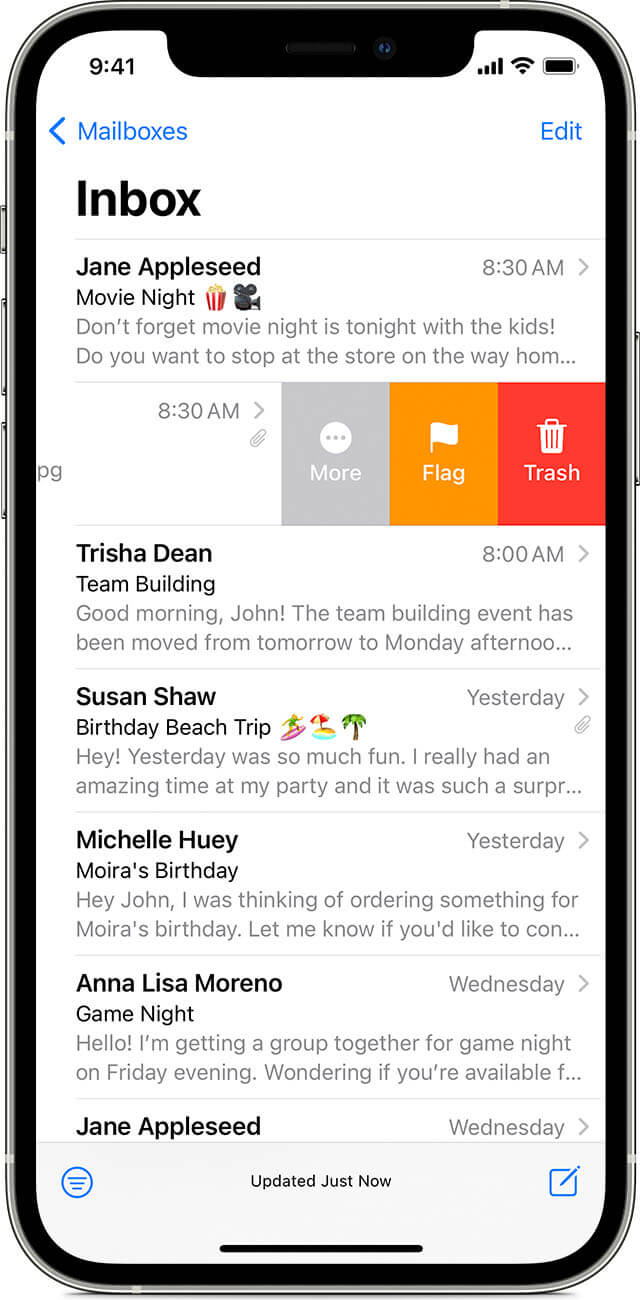
También puede ver el botón Archivar, pero no es una función de eliminación. Ignoralo.
Cómo eliminar varios correos electrónicos en iPhone
Si desea eliminar más de un correo electrónico, debe intentar los pasos a continuación para eliminar varios elementos en la aplicación iPhone Mail.
Paso 1Abra la Correo aplicación en iPhone y ve a Buzón.
Paso 2Seleccione Editar en la esquina superior derecha.
Paso 3Elija todos los correos electrónicos que desea eliminar y toque el borrar del icono.
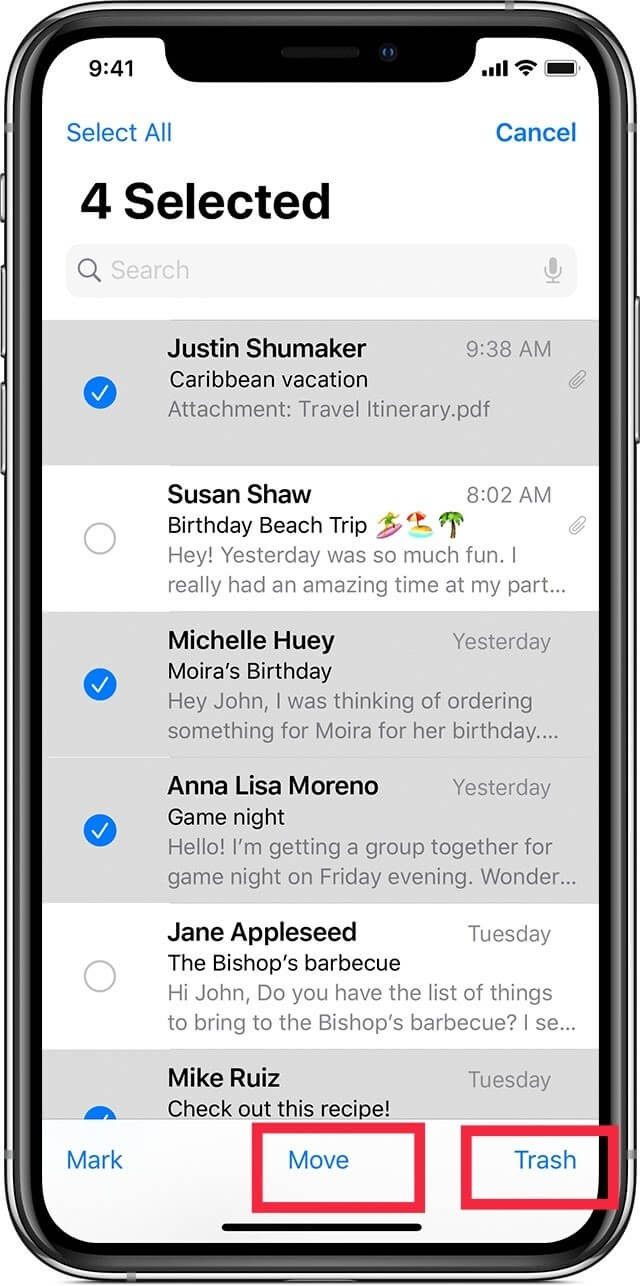
Si desea más soluciones, pase a la siguiente parte para desinstalar la aplicación del iPhone.
FoneEraser para iOS es el mejor limpiador de datos de iOS que puede borrar fácilmente todos los contenidos y configuraciones en iPhone, iPad o iPod de forma completa y permanente.
- Limpie los datos no deseados de iPhone, iPad o iPod touch.
- Borre los datos rápidamente con sobrescritura única, lo que puede ahorrarle tiempo para una gran cantidad de archivos de datos.
Parte 2. Eliminar correos electrónicos de iPhone desinstalando la aplicación
La desinstalación de la aplicación le permite borrar todos los datos del iPhone sin ningún dato relacionado. Por lo tanto, puede intentar desinstalar aplicaciones de su iPhone para eliminar los correos electrónicos de iPhone.
Opción 1. Eliminar aplicaciones en la pantalla de inicio del iPhone
Paso 1Acceda al icono de la aplicación en la pantalla de inicio del iPhone. Sostenlo hasta que veas que se mueve.
Paso 2Toque en el x eliminar icono para desinstalarlo.
Opción 2. Eliminar aplicaciones en la aplicación de configuración de iPhone
Paso 1Abra la Ajustes aplicación en iPhone y ve a General > Almacenamiento de iPhone.
Paso 2Desplácese hacia abajo para encontrar las aplicaciones que desea eliminar. Tócalo.
Paso 3Seleccione Eliminar aplicaciones del botón.
¿Qué sucede si no puede eliminar el correo electrónico en el iPhone? Puede aprender cómo eliminar una cuenta de correo electrónico para eliminar correos electrónicos en iPhone.
FoneEraser para iOS es el mejor limpiador de datos de iOS que puede borrar fácilmente todos los contenidos y configuraciones en iPhone, iPad o iPod de forma completa y permanente.
- Limpie los datos no deseados de iPhone, iPad o iPod touch.
- Borre los datos rápidamente con sobrescritura única, lo que puede ahorrarle tiempo para una gran cantidad de archivos de datos.
Parte 3. Cómo eliminar una cuenta de correo electrónico en iPhone para borrar correos electrónicos
Algunos pueden escuchar que los correos electrónicos se eliminarán cuando la cuenta se elimine del iPhone. Entonces les gustaría hacer preguntas como ¿cómo elimino una cuenta de correo electrónico de mi iPhone? En realidad, es una forma confiable de eliminar correos electrónicos del iPhone, puede seguir las instrucciones para hacerlo.
Paso para eliminar la cuenta de correo electrónico del iPhone:
Paso 1Ve a la app de Ajustes y accede Correo > Cuentas.
Paso 2Seleccione la cuenta que desea eliminar y toque Borrar Cuenta.
Paso 3Necesitas tocar Eliminar de mi iPhone de nuevo para confirmar la eliminación.
Tenga en cuenta que esta operación eliminará una cuenta de correo electrónico de su dispositivo en lugar del servidor. Además, nunca eliminará sus correos electrónicos guardados en el servidor. Eliminará los correos electrónicos solo en su iPhone.
Parte 4. Borrar correos electrónicos en iPhone con FoneEraser para iOS
Aquí, presentaremos un programa poderoso pero simple en la computadora para ayudarlo a eliminar correos electrónicos y otros datos del iPhone. FoneEraser para iOS le permite liberar el almacenamiento del iPhone y borre todos los datos del iPhone con o sin pérdida de datos.
FoneEraser para iOS es el mejor limpiador de datos de iOS que puede borrar fácilmente todos los contenidos y configuraciones en iPhone, iPad o iPod de forma completa y permanente.
- Limpie los datos no deseados de iPhone, iPad o iPod touch.
- Borre los datos rápidamente con sobrescritura única, lo que puede ahorrarle tiempo para una gran cantidad de archivos de datos.
Puede borrar archivos basura, desinstalar aplicaciones, elimine archivos grandes y limpie fotos si desea más espacio solo en iPhone. Mientras no te importe borrando los datos del iPhone a fondo, puede elegir la función Borrar todos los datos en su lugar.
Desinstalar la aplicación de correo:
Paso 1Descarga e instala FoneEraser para iOS en la computadora y conecta el iPhone.
Paso 2Seleccione Liberar espacio > Desinstalar aplicaciones.

Paso 3Le mostrará todas las aplicaciones disponibles, seleccione una y haga clic en Desinstalar del botón.
FoneEraser para iOS es el mejor limpiador de datos de iOS que puede borrar fácilmente todos los contenidos y configuraciones en iPhone, iPad o iPod de forma completa y permanente.
- Limpie los datos no deseados de iPhone, iPad o iPod touch.
- Borre los datos rápidamente con sobrescritura única, lo que puede ahorrarle tiempo para una gran cantidad de archivos de datos.
Borrar todos los datos:
Paso 1Seleccione Borrar todos los datos desde el panel izquierdo en su lugar. Y debe deshabilitar la función Buscar mi iPhone antes del proceso.

Paso 2Puede ver 3 niveles de borrado, incluidos Bajo, Medio y Alto. Elija uno en consecuencia. Haga clic en el Inicio del botón.
Paso 3Entrada 0000 en el cuadro y haga clic en Inicio botón finalmente
Incluso puede borrar los archivos basura del iPhone para obtener más espacio en el iPhone sin eliminar ningún dato esencial. Es una herramienta maravillosa en una computadora para administrar el almacenamiento de su iPhone con unos pocos clics.
FoneEraser para iOS es el mejor limpiador de datos de iOS que puede borrar fácilmente todos los contenidos y configuraciones en iPhone, iPad o iPod de forma completa y permanente.
- Limpie los datos no deseados de iPhone, iPad o iPod touch.
- Borre los datos rápidamente con sobrescritura única, lo que puede ahorrarle tiempo para una gran cantidad de archivos de datos.
Parte 5. Preguntas frecuentes sobre la eliminación de correos electrónicos en iPhone
¿Qué hacer si no puede eliminar el correo electrónico del iPhone?
Si no puede eliminar el correo electrónico del iPhone, puede intentar desinstalar la aplicación Correo en el iPhone. O incluso puedes descargar FoneEraser para iOS en la computadora para borrar los correos electrónicos del iPhone siguiendo los pasos anteriores.
Si elimino el correo electrónico en mi iPhone, ¿se eliminará en la computadora?
Los correos electrónicos en la computadora no se eliminarán si elimina el correo electrónico en el iPhone.
¿Cómo eliminar la dirección de correo electrónico del iPhone?
Puede consultar los pasos en la parte 3 como referencia y eliminar la dirección de correo electrónico del iPhone.
¿Cómo elimino mis miles de correos electrónicos?
Si no desea repetir las operaciones, puede intentar eliminar la cuenta de correo electrónico del iPhone directamente. Alternativamente, puedes probar FoneEraser para iOS para desinstalar la aplicación o borrar todos los datos del iPhone para eliminar toneladas de correos electrónicos.
¿Eliminar correos electrónicos borra el almacenamiento en el iPhone?
Sí. Si elimina correos electrónicos del iPhone, el contenido de los correos electrónicos y los archivos adjuntos se eliminarán del iPhone y también se borrará el almacenamiento.
¿Por qué no puedo eliminar mis correos electrónicos en iPhone?
Puede ser porque no has verificado tu cuenta. Ir Ajustes > Correo > Cuentas. Seleccione una cuenta de la lista e ingrese la contraseña correcta para confirmarla. Después de eso, puede eliminar sus correos electrónicos en iPhone.
Eso es todo lo que nos gustaría presentar sobre cómo eliminar correos electrónicos del iPhone. Puedes aprender 4 métodos probados. Sin embargo, FoneEraser para iOS es la opción más recomendada y efectiva para eliminar datos de iPhone con o sin eliminar datos según corresponda. Puede descargarlo libremente en una computadora con Windows o Mac ahora, y luego seguir los pasos detallados en esta publicación para eliminar correos electrónicos u otros datos si lo desea. ¡Instálelo y disfrute de los beneficios de esta herramienta profesional ahora!
FoneEraser para iOS es el mejor limpiador de datos de iOS que puede borrar fácilmente todos los contenidos y configuraciones en iPhone, iPad o iPod de forma completa y permanente.
- Limpie los datos no deseados de iPhone, iPad o iPod touch.
- Borre los datos rápidamente con sobrescritura única, lo que puede ahorrarle tiempo para una gran cantidad de archivos de datos.
